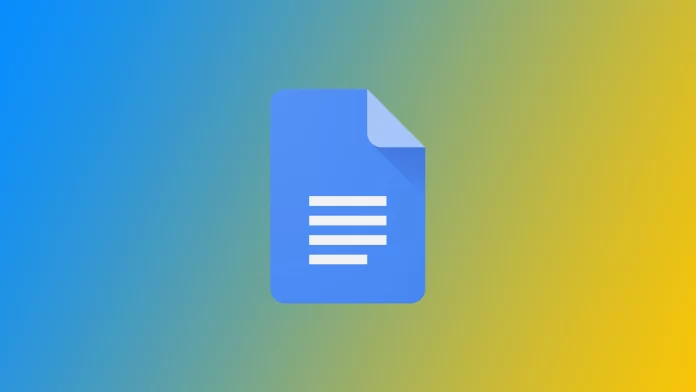Google Docs, una popular plataforma de procesamiento de textos basada en la nube, ofrece una forma eficiente y sin inconvenientes de crear y compartir documentos con otros. Sin embargo, es crucial asegurarse de que sus documentos compartidos permanezcan privados y accesibles solo para personas autorizadas. Google Docs tiene varias herramientas útiles para esto. Comprendamos cómo puede compartir un documento en Google Docs.
Cómo compartir Google Docs de forma privada a través del escritorio
Compartir Google Docs de forma privada a través del escritorio proporciona una forma conveniente y segura de colaborar con otros mientras protege la información confidencial. Dado que la mayoría de los usuarios usan Google Docs con sus computadoras, decidí comenzar con la versión de escritorio de Google Docs.
- Abre el documento de Google que quieras compartir de forma privada.
- En la esquina superior derecha, haga clic en el botón azul «Compartir» .
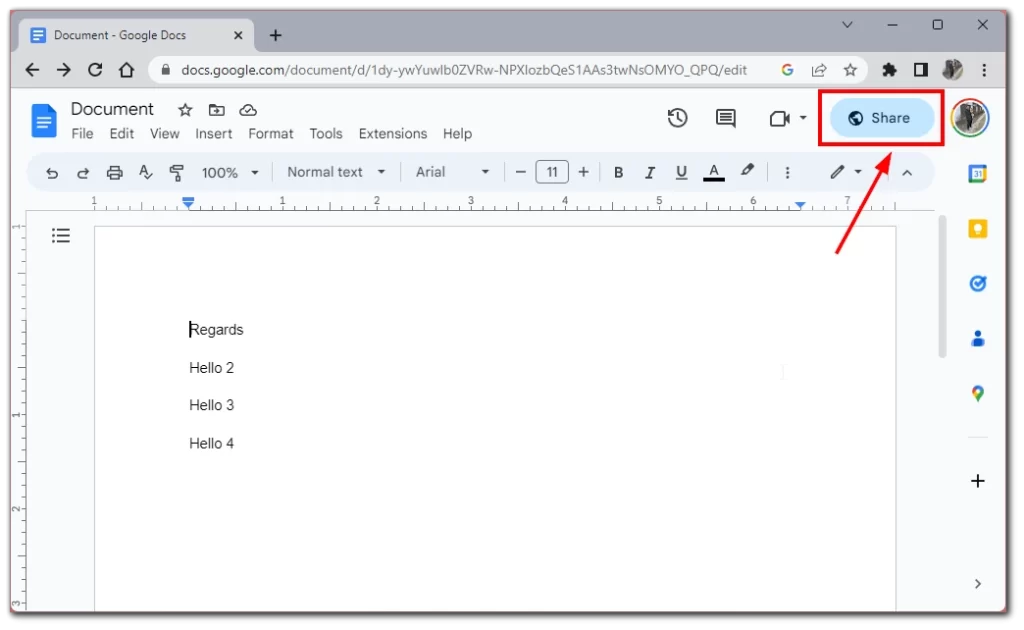
- La ventana «Compartir con otros» mostrará la configuración para compartir. De forma predeterminada, se puede establecer en «Cualquier persona con el enlace puede ver». Para cambiar la configuración de uso compartido, haga clic en el menú desplegable junto a la configuración de uso compartido y seleccione «Restringido».
- Después de seleccionar «Restringido», puede comenzar a agregar colaboradores. En el cuadro de texto, ingrese las direcciones de correo electrónico de las personas con las que desea compartir el documento. A medida que escribe las direcciones de correo electrónico, Google Docs sugiere contactos coincidentes de su libreta de direcciones. Puede seleccionar los contactos apropiados para ahorrar tiempo.
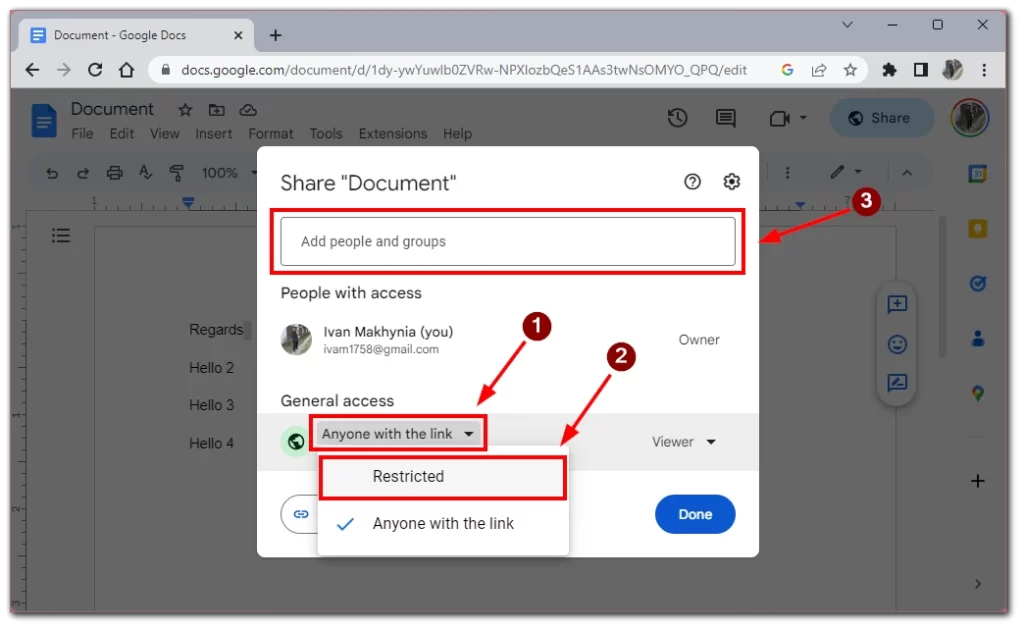
- Elija el nivel de acceso que desea otorgar a cada colaborador utilizando el menú desplegable junto a su dirección de correo electrónico. Las opciones incluyen «Editor», «Comentarista» y «Visor».
- Si es necesario, puede agregar un mensaje a la notificación por correo electrónico enviada a los colaboradores.
- Después de configurar los ajustes para compartir y agregar colaboradores, haga clic en el botón azul «Enviar» .
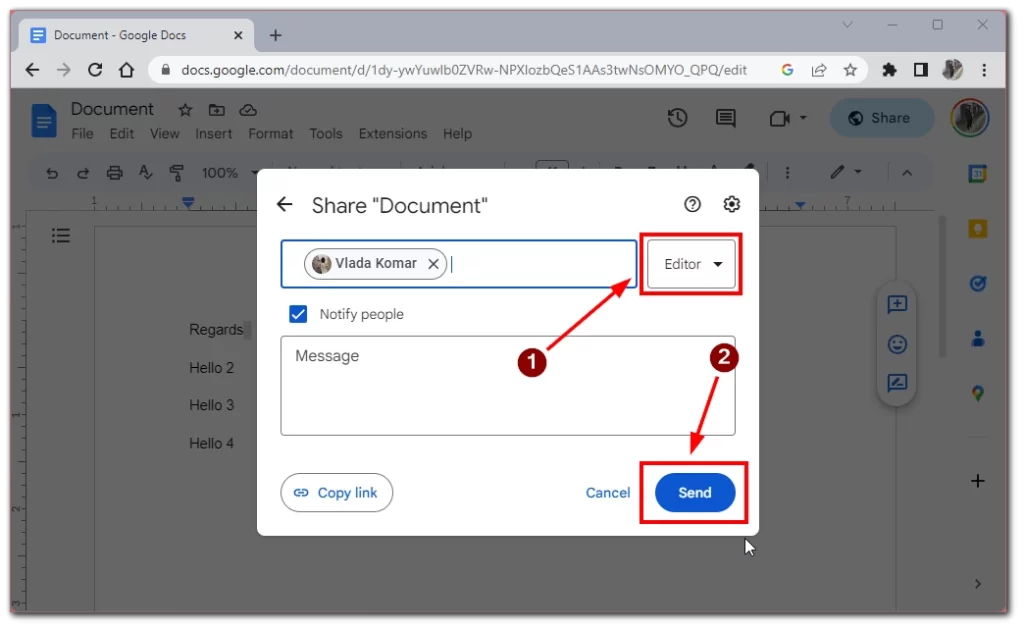
Google Docs enviará invitaciones por correo electrónico a los colaboradores especificados, notificándoles sobre el documento compartido. Los colaboradores pueden hacer clic en el enlace del correo electrónico para acceder al documento. Una vez que abran el documento, tendrán los permisos que establezca, lo que les permitirá editar, comentar o ver el documento según su nivel de acceso.
Tenga en cuenta que solo el usuario que haya iniciado sesión en la cuenta de Google a la que envió la invitación puede acceder y ver este documento. Si abre esta invitación desde otra cuenta de Google o en modo privado, este enlace bloqueará el documento.
Cómo compartir Google Docs de forma privada en la aplicación móvil
Si está en movimiento o prefiere trabajar desde su teléfono inteligente o tableta, será útil saber que la función Uso compartido seguro también está disponible en dispositivos móviles. Aunque puede parecer un poco más confuso que en el Escritorio. Para hacer esto, necesita lo siguiente:
- Desde la pantalla principal de la aplicación, busque y toque el documento que desea compartir de forma privada. Esto abrirá el documento.
- Una vez que abra el documento, busque el botón de compartir en la esquina superior derecha de la pantalla. Se asemeja a un contorno de una persona con un símbolo más. Toque el botón de compartir para pasar a las opciones de compartir.
- En las opciones para compartir, verá la configuración actual para compartir. De forma predeterminada, se puede establecer en «Cualquier persona con el enlace puede ver». Para cambiar la configuración de uso compartido, toque el botón «Persona» en la sección «Administrar acceso».
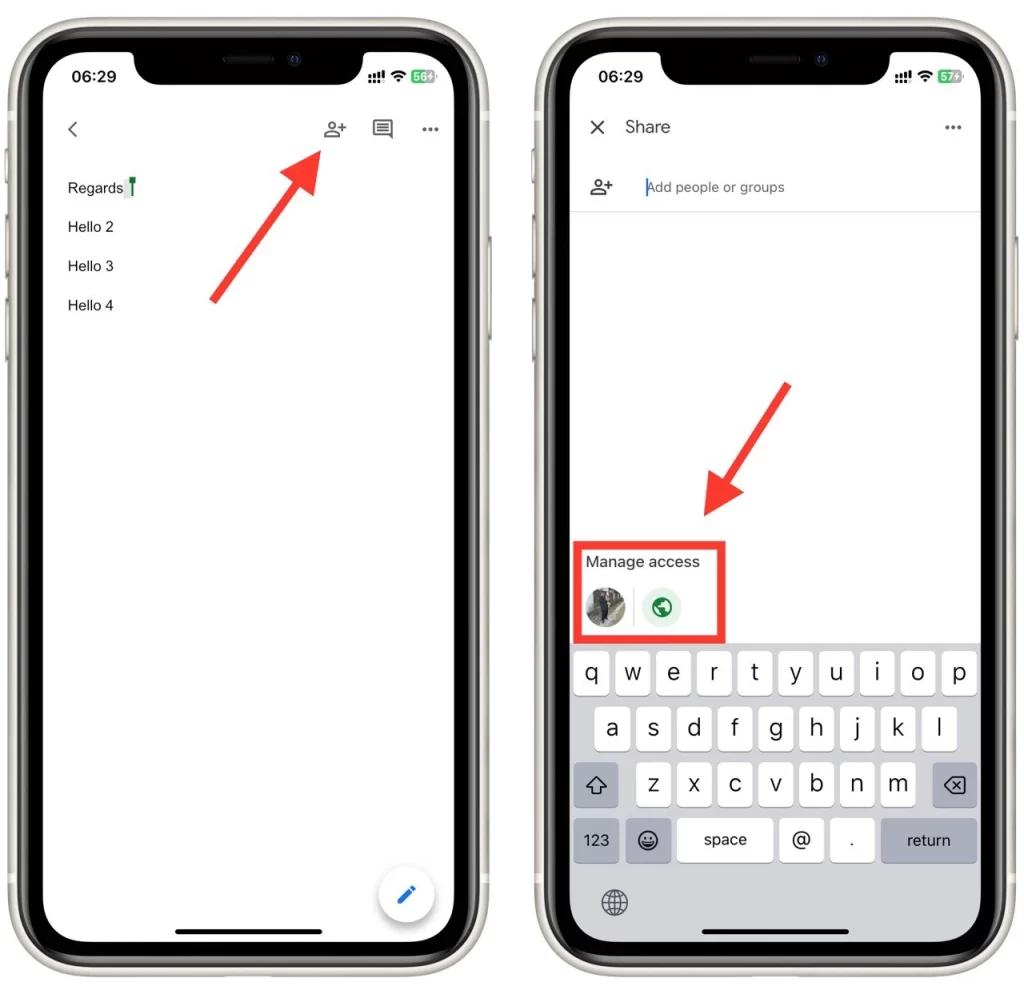
- Elija «Cualquiera con el enlace» en la lista y cámbielo a «Restringido» .
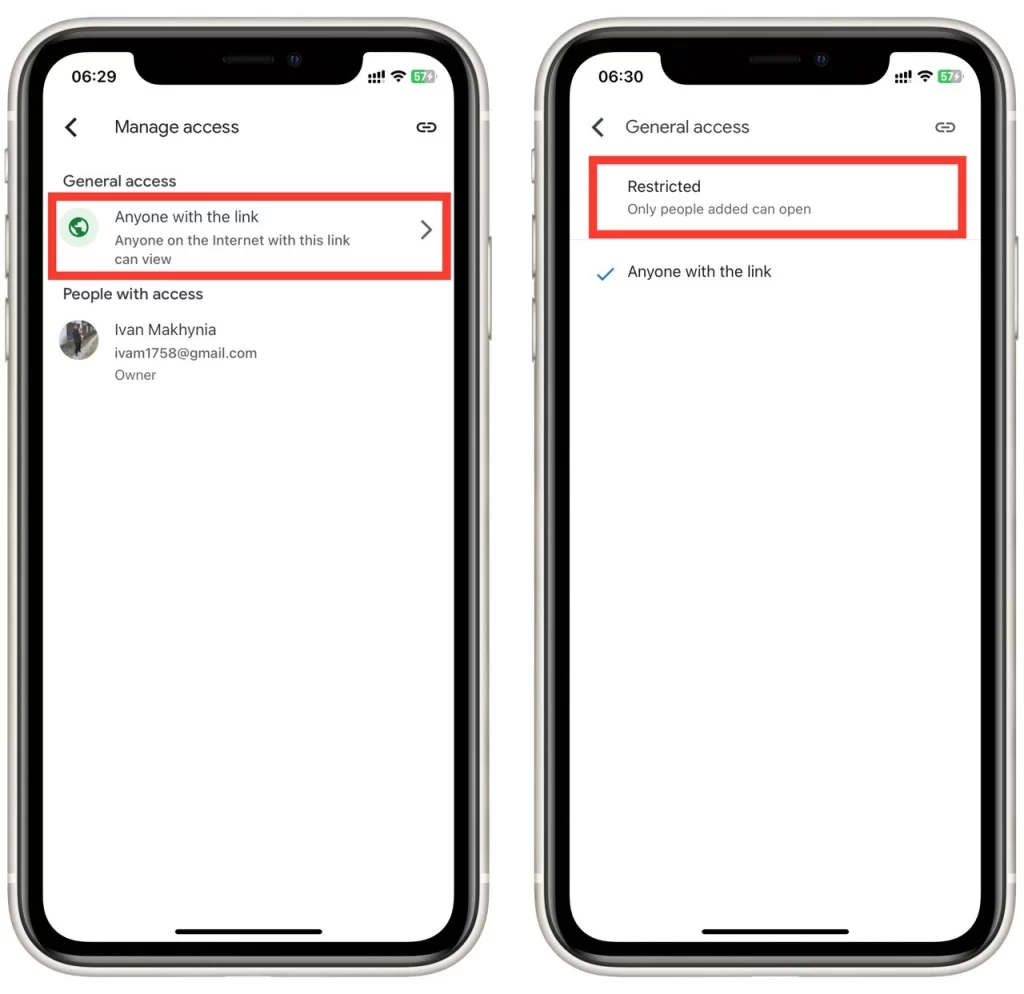
- Después de eso, puede agregar colaboradores al documento. Vuelve al menú «Compartir» .
- En el cuadro de texto proporcionado, ingrese las direcciones de correo electrónico o los nombres de las personas con las que desea compartir el documento. Google Docs sugerirá contactos coincidentes de su libreta de direcciones a medida que escribe, lo que facilita la selección de las personas adecuadas.
- Para cada colaborador, puede elegir su nivel de acceso (puede ver, puede comentar o puede editar) usando el menú desplegable.
- Después de configurar los ajustes para compartir y agregar colaboradores, toque el botón «Enviar» .
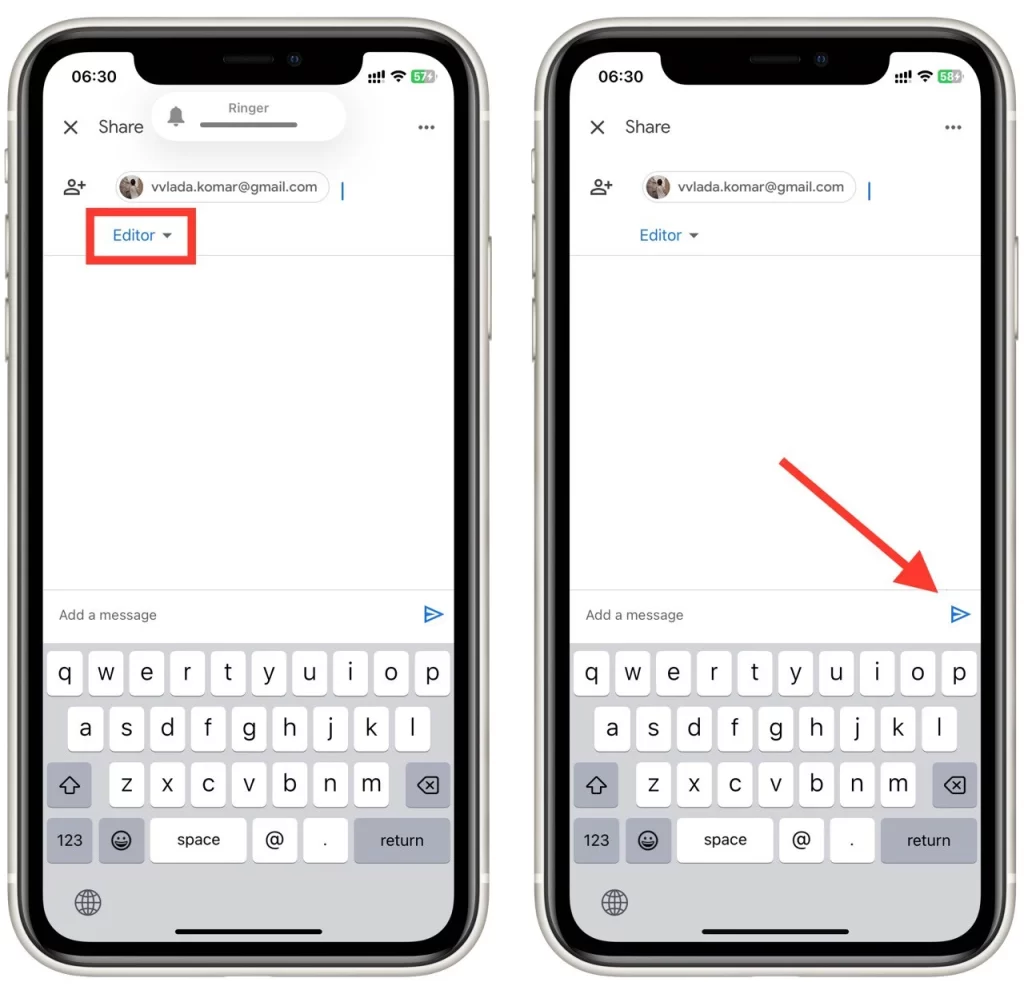
Google Docs enviará invitaciones por correo electrónico a los colaboradores especificados, notificándoles sobre el documento compartido. Como en el caso de la versión de escritorio, el enlace al documento solo funcionará si la persona que intenta abrirlo está logueada en una cuenta de Google, que está registrada con este documento.
Cómo descargar el documento de Google Docs y compartirlo de forma privada
Si no confía en Google Docs, también puede descargar y compartir el archivo utilizando servicios de terceros que tienen estándares de seguridad más altos que Google Docs. Una ventaja de este método es que, en este caso, otra persona puede abrir el documento utilizando cualquier aplicación de procesamiento de textos, no solo Google Docs.
- Localice el documento que desea descargar y compartir de forma privada de su lista de documentos.
- Con el documento deseado abierto, haga clic en la pestaña «Archivo» en la barra de menú.
- En el menú desplegable, seleccione «Descargar» y elija el formato de archivo adecuado (p. ej., PDF, Microsoft Word, etc.).
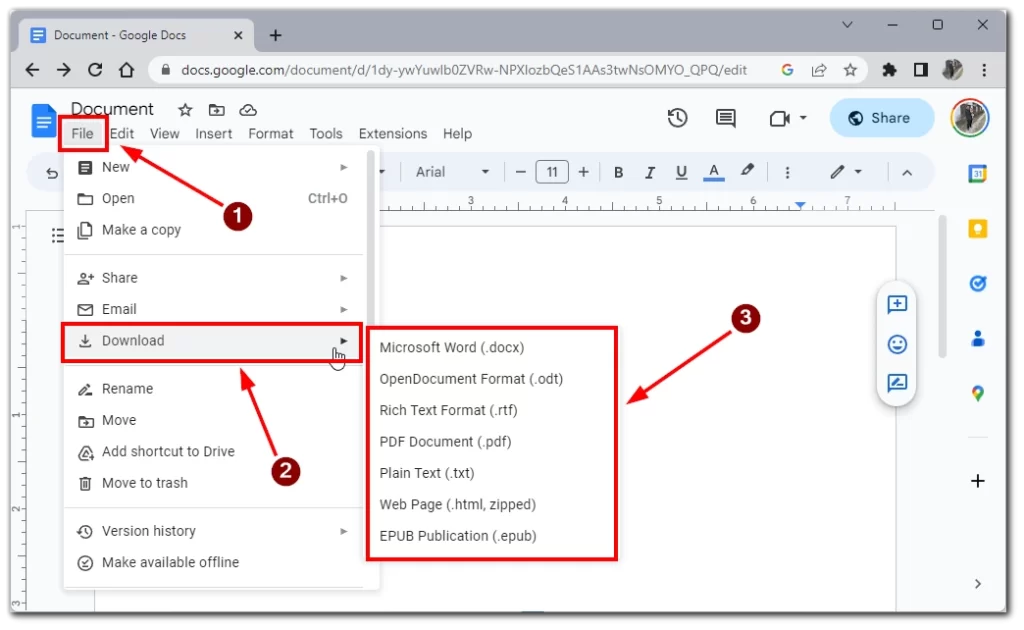
- Elimine o elimine cualquier dato confidencial o sensible si es necesario.
- Elija un método para compartir en privado:
- Adjunto de correo electrónico : redacte un nuevo correo electrónico, adjunte el documento descargado y envíelo de forma segura a los destinatarios previstos utilizando sus direcciones de correo electrónico.
- Servicios de intercambio de archivos cifrados : use servicios de intercambio de archivos seguros o plataformas de almacenamiento en la nube que ofrezcan cifrado de extremo a extremo. Sube el documento y comparte el enlace de acceso o invita a destinatarios específicos.
- Plataformas seguras para compartir documentos : emplee plataformas seguras para compartir documentos con controles de acceso granulares y opciones de cifrado. Cargue el documento e invite a los usuarios autorizados a acceder a él.
- Use una unidad flash USB : también puede simplemente descargar un documento a una unidad flash USB externa y entregar el archivo a otra persona en persona.
- Comparta el documento de forma privada utilizando el método elegido, asegurándose de que los destinatarios estén autorizados.
Si usa un archivo adjunto de correo electrónico, verifique dos veces las direcciones de correo electrónico de los destinatarios e incluya un mensaje claro que explique el propósito del documento. Utilizando servicios de intercambio de archivos cifrados o plataformas seguras de intercambio de documentos, proporcione instrucciones de acceso y cualquier contraseña o clave de descifrado necesaria. Enfatice la importancia de mantener la confidencialidad de los documentos e instruya a los destinatarios para que no los compartan con personas no autorizadas.
Siguiendo estos pasos, puede descargar y compartir de forma privada documentos de Google Docs, lo que permite una colaboración segura y protege la información confidencial.